【iOS17/18/26対応】iPhoneでLINEのキーボードや文字入力がおかしい時の対処法
新しいiOS17/18にアップデート完了しワクワクしていると思いますが、LINEアプリ使用時にキーボードの挙動がおかしい、といった現象は発生していませんか?実は、iOS17/18にアップデートする以前から、LINEのキーボード入力が上手く行かない事例が報告されているんです。せっかくiOSアップデートが終わったとしても、いつも使っているLINEで上手く文字入力できないと、不便ですよね。
そこでこの記事ではiOS17/18にも対応した、LINEのキーボードによる文字入力が上手く行かない原因と対処法をご紹介していきたいと思います。ぜひ、最後までご覧くださいね。
Part 1、iPhoneでLINEアプリの文字入力がおかしいのはなぜですか?
まずは、LINEアプリの文字入力がおかしくなる原因を6つご紹介します。
原因1、iPhoneキーボードの設定が正しくない
iPhoneのキーボード設定が正しくないと、思うように文字入力できません。後述する変更方法を参照して、所望のキーボード設定になっていることを確認しましょう。
原因2、iOSバージョンが最新ではない
LINEのキーボードも、iOSバージョンに伴ってアップデートが行われます。従って、古いiOSのままの端末で最新のLINEを使用すると、このような問題が発生してしまします。iOSのアップデート方法は、Part2をご覧ください。
原因3、iPhone容量がいっぱいになっている
iPhoneの容量がいっぱいになっていると、操作が重く、思ったようにキーボード操作ができない事があります。この場合は不要なアプリや写真・動画を削除して、端末を再起動した後に、症状が改善しているかどうかを確認しましょう。
原因4、互換性の問題が発生する
お使いのLINEのバージョンとiOSのバージョンによっては、互換性の問題により、キーボード操作が上手く動作しない場合があります。その場合は、まずは両者を最新版にアップデートすることをオススメします。その方が、互換性の問題が解決済であることが多いためです。
原因5、iOS17/18やLINEアプリ自体にバグがある
iOSやLINEアプリ自体のバグである可能性もあります。この場合は端末側の問題ではありませんので、AppleやLINEの公式見解と対処法を待ちましょう。
原因6、一時的なソフトウェアの問題
端末内のソフトウェアの一時的な問題で、キーボード操作に影響が出る可能性もあります。これは端末内の問題なので、後述する方法で端末の再起動を実施することで解決する場合があります。
Part 2、LINEのキーボードや文字入力がおかしい時の対処法
ここからは、LINEのキーボード操作や文字入力がおかしい時の対処法を、全部で8つ、ご紹介いたします。ぜひ、1つずつご確認ください!
対処1、iPhoneを再起動する
1つ目の対処法はiPhoneを再起動することです。端末内の一時的なソフトウェアの問題が発生している場合などに有効な方法です。手順は下記の通りです。
対処2、LINEアプリを再起動する
2つ目の対処法はLINEアプリを再起動することです。再起動を行いアプリをイチから起動することで、症状が解消される場合があります。LINEアプリの再起動手順は、以下の通り:
1、 iPhoneでマルチタスク画面を表示します。iPhone8以前はホームボタンをダブルクリック、iPhone X移行は画面下から上へスワイプすることで表示できます。
2、 LINEアプリを上方向にスワイプし、終了させます。
3、 あとはいつも通りにLINEアプリをタップして起動するだけです。
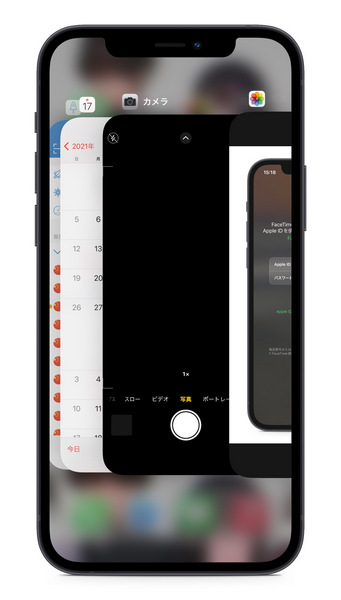
対処3、iPhoneのキーボードを変更する
3つ目の対処法はiPhoneのキーボードを変更することです。そもそもiPhoneのキーボード設定が正しくないと、文字入力も思うようにできません。キーボード設定の確認・変更方法は次の通りです。
Step1: iPhoneで「設定」アプリを開きます。
Step2: 「一般」→「キーボード」へとタップして進みます。
Step3: 「新しいキーボードを追加」をタップし、追加したいキーボードの言語を選択します。
Step4: キーボードの入力タイプを選択して「完了」をタップすれば操作は終わりです。
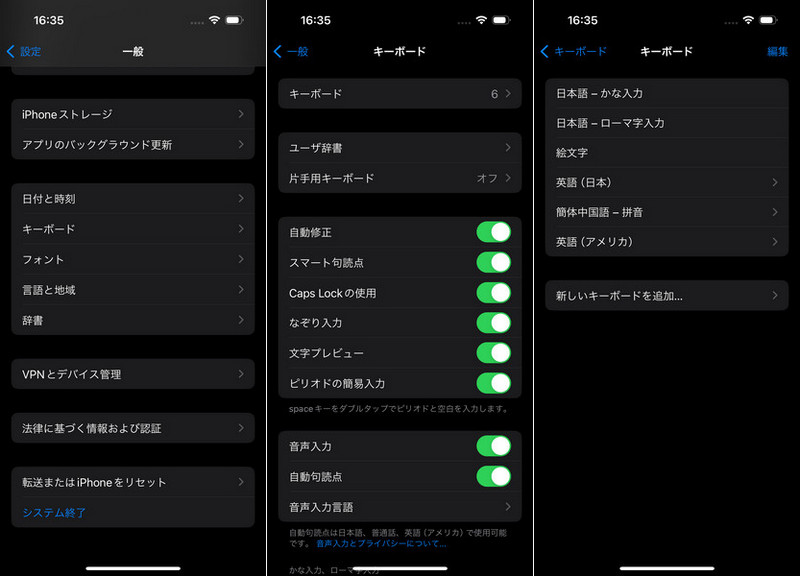
対処4、キーボードの変換学習をリセットする
4つ目の対処法はキーボードの学習機能をリセットすることです。iPhoneのキーボードには学習機能が搭載されており、過去の操作内容に応じて最適な予測変換などを提供してくれます。この機能が邪魔をしている場合は、過去の学習機能をリセットすることが可能です。
Step1: iPhoneで「設定」アプリを開きます。
Step2: 「一般」→「転送またはiPhoneをリセット」→「リセット」へとタップして進みます。
Step3: 画面上部の「キーボードの変換学習をリセット」をタップすれば消去完了です。
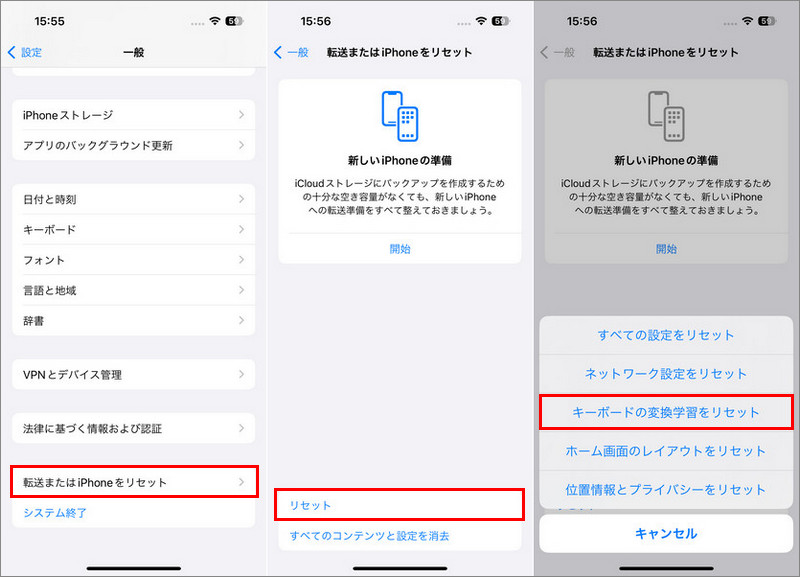
対処5、キーボードの「自動修正」機能をオフにする
5つ目の対処法はキーボードの自動修正機能をオフにすることです。iPhoneのキーボードに搭載されている自動修正機能は、ユーザーが間違って打った文字を自動で正しく修正してくれます。しかし、この機能が適切に動作していないと誤った修正になってしまうため、そんな時は機能自体をOFFにしてしまいましょう。
Step1: iPhoneで「設定」アプリを開きます。
Step2: 「一般」→「キーボード」の順にタップして進みます。
Step3: 画面中央の「予測」メニューの右側のボタンをタップしてオフ状態(灰色)にすれば操作完了です。
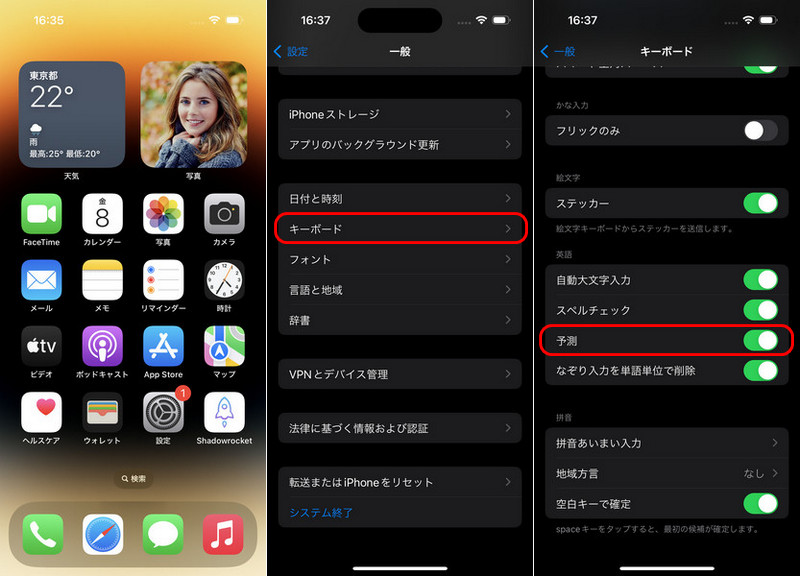
対処6、LINEアプリを最新版にアップデートする
6つ目の対処法はLINEアプリを最新にアップデートすることです。前述した通り、古いバージョンのままでは予期せぬ不具合が発生する場合があります。App Store、または「設定」のアプリ一覧よりLINEを表示し、「アップデート」をタップすることで更新が可能です。

対処7、iPhoneを最新のiOS17/18にアップデートする
7つ目の対処法はiOSバージョンを最新にアップデートすることです。先のLINEアップデートと同様、iOSも古いままでは予期せぬ不具合が発生する場合があります。下記の手順に従って、アップデートを行いましょう。
Step1: 「設定」アプリを開きます。
Step2: 「一般」→「ソフトウェア・アップデート」へとタップして進みます。
Step3: アップデート可能な場合、「ダウンロードとインストール」という項目が表示されるので、それをタップします。
Step3: アップデート用のデータがダウンロードされるので、ダウンロード完了したら「今すぐインストール」をタップすればインストールが開始されます。
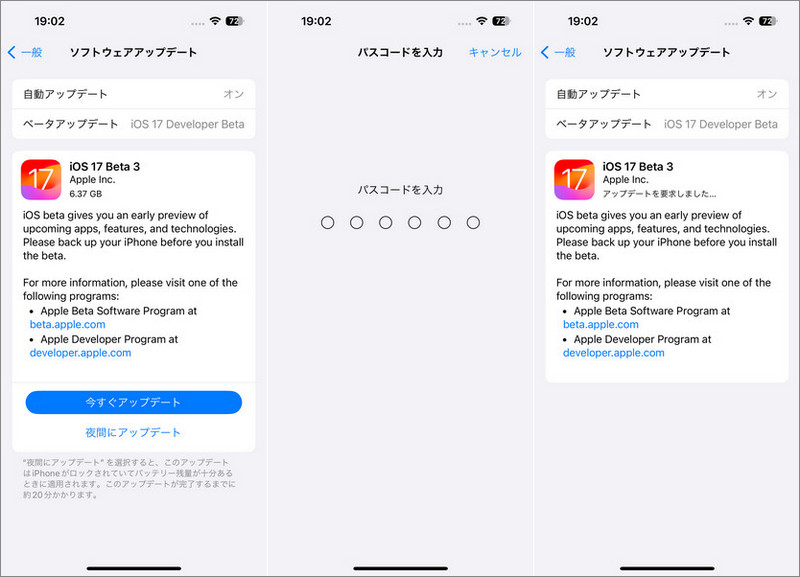
対処8、iOS不具合修復ソフトを使って、LINEアプリのバグを素早く修正する
最後の8つ目の対処法はReiBootというツールを使用した修復方法をご紹介します。Tenorshare ReiBootは誰でも簡単に利用できる修復ツールで、データを失うことなくiOS17/18アップデートによる不具合を改善することができます。
-
お使いのPCまたはMacにReiBootをインストールして起動します。

-
PCとiPhoneをケーブルで接続して、起動画面で「普通モード」を選択します。

-
最新のファームウェアが自動的に検出されるので、「ダウンロード」をクリックします。

-
ダウンロード完了後「普通モードで修復」をクリックすれば修復が開始されます。

まとめ
この記事では、iPhoneでLINEアプリ使用時にキーボード操作や文字入力が上手く行かない場合の原因と対処法をご紹介してきました。多くの方が活用しているLINEだからこそ、不具合にはすぐに対処したいですよね。ぜひ、本記事で紹介した対処法を実践してみてください!また、色々な対処法があって良くわからないという方は、Tenorshare ReiBootという修復ツールのご使用をオススメします。これなら面倒な操作は必要なく、数クリックで問題を改善することができますよ。
【iOS17/18/26対応】iPhoneでLINEのキーボードや文字入力がおかしい時の対処法
最終更新日2025-06-06 / カテゴリiOS 17








(0 票、平均: 5.0 out of 5 )
(クリックしてこの記事へコメント)